word表格文字格式怎么设置
更新时间:2024-03-16 11:59:23作者:jiang
在使用Word编辑文档时,表格是一个常用的功能,设置表格的样式能够让文档看起来更加整洁和美观。在Word中,我们可以通过一些简单的步骤来设置表格的样式。选中需要设置样式的表格,然后点击设计选项卡中的表格样式命令,选择适合的样式即可。通过调整表格的颜色、边框、字体等属性,可以让表格更加符合文档的整体风格。通过学习如何设置Word表格样式,我们可以让文档看起来更加专业和有条理。
具体步骤:
1.打开Word文档,鼠标在要设置格式的表格内单击。
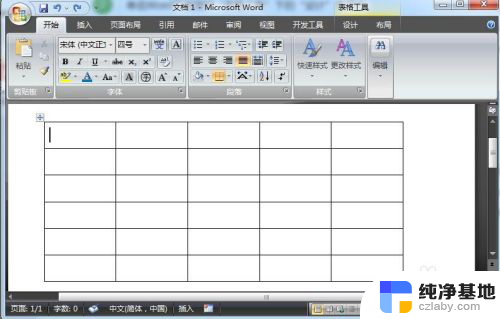
2.单击Word页面顶部“表格工具”下的“设计”选项卡。
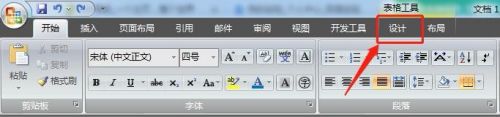
3.在“表样式”功能组中,将鼠标指针停在每个表格样式上。查看表格外观样式。
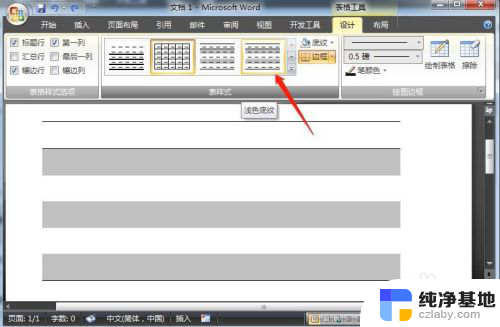
4.
如果要查看更多表格样式,单击“其他”箭头。
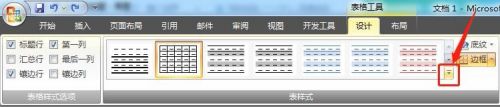
5.选中表格样式后,单击样式可将其应用到文档表格。
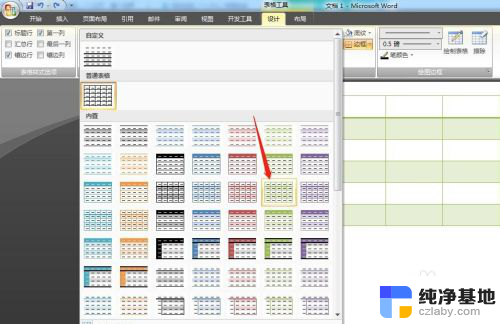
6.如图,表格样式设置完成。
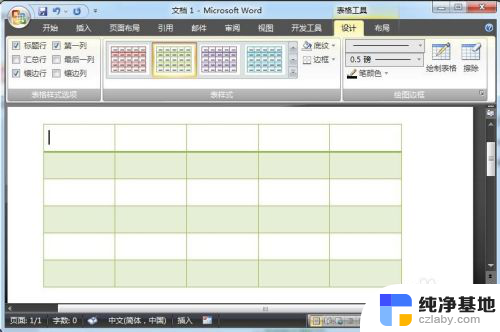
以上就是关于word表格文字格式设置的全部内容,如果你遇到了这种问题,不妨按照我的方法来解决,希望对大家有所帮助。
word表格文字格式怎么设置相关教程
-
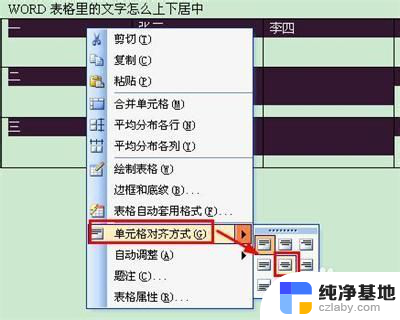 word表格里文字怎么居中
word表格里文字怎么居中2024-02-19
-
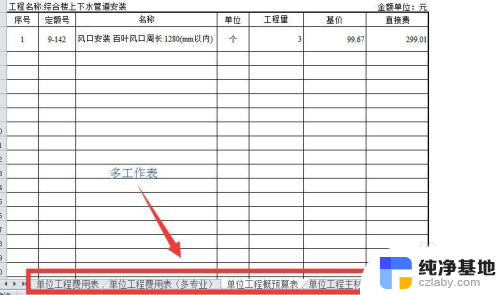 如何批量设置excel表格格式
如何批量设置excel表格格式2024-02-13
-
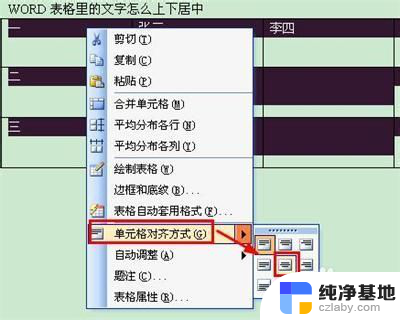 在word表格中文字如何居中
在word表格中文字如何居中2024-01-17
-
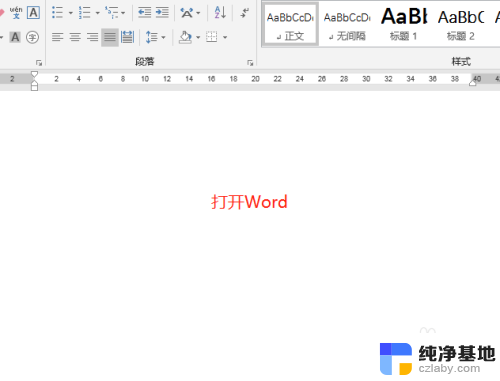 word表格和表格之间怎么连接
word表格和表格之间怎么连接2023-12-01
电脑教程推荐